Андроїд 6 довільно переходить у беззвучний режим. Чи є режим «Не турбувати» в Samsung Galaxy S5? Поліпшення блокування екрану
Розглянемо кілька дієвих способів збільшення гучності на Андроїд через інженерне меню.
творці цієї операційної системи передбачили наявність відразу кількох режимів роботи звукових сигналів.
Гучність кожного з сигналів залежить від підключеного пристрою, запущеної задачі або від ситуації використання телефону.
Наприклад, звук на смартфоні може бути приглушеним, а при включенні гарнітури гучність може різко збільшуватися.
Якщо ви стикалися з подібними неточностями в роботі звуку, радимо провести інженерну настройку гучності. даний спосіб має на увазі більш складний процес налаштування, проте, освоїти його зможуть навіть новачки. головне - виконувати всі етапи інструкції по порядку.
Стандартний спосіб настройки
Гучність звучання Андроїд-смартфона регулюється системою для кожного завдання окремо:
- Вхідні дзвінки;
- Запис голосу або здійснення попереднього виклику;
- Звуки системи;
- Відтворення медіафайлів.
Зверніть увагу! Для всіх гаджетів з процесором МТК будь-якого покоління діє єдиний код - *#*#54298#*#* або ж комбінація * # * # 3646633 # * # *.
Вхід в меню за допомогою стороннього ПО
Якщо у вас не вийшло зайти в інженерне меню за допомогою першого способу або ви просто не наші код для свого гаджета, скористайтеся сторонньої утилітою - програмою, яка автоматично підключається до інженерного меню і дозволяє через свій інтерфейс змінювати конфігурацію смартфона.
Одна з найбільш надійних і популярних утиліт для роботи з секретною меню - це MTK Engineering Mode. Її можна завантажити і встановити на свій гаджет абсолютно безкоштовно.

Також, ви можете вибрати будь-яку іншу програму для роботи з інженерними настройками, ввівши в поле для пошуку в магазині словосполучення «Engineering Mode».
Для запуску секретного меню досить просто відкрити програму. Ніяких додаткових кодів та іншу інформацію вводити не потрібно.
наслідки настройки
Проблеми зі звуком можуть виникнути абсолютно на будь-якому телефоні або планшеті.
Причини їх появи і характер прояву неполадки може виражатися по-різному, але способи усунення несправності завжди однакові.
Програмна оболонка має на увазі ідентичну конфігурацію звукової карти для смартфонів від різних виробників.
Відмінності можуть зустрічатися лише в різних версіях прошивок або, якщо ваш пристрій працює під управлінням кастомной ОС виробника на базі Андроїд (наприклад, Flyme OS).
Кожен користувач повинен розуміти, що настройка інженерного меню не допоможе звучати на тому ж рівні, що і дорогі пристрої.
У той же час, зміни конфігурації меню дозволяє усунути всі збої в звучанні і усунути з'явилися шуми.
Виставлення всіх параметрів інженерного меню «на максимум» не дає гарантії отримання найкращої якості звуку. Навпаки, така настройка може істотно зіпсувати гаджет і стати причиною апаратних проблем з динаміками. Це відбувається через те, що звук починає відтворюватися на частотах, які динамік використовувати не може.
В результаті неправильної настройки, можуть виникнути шуми при відтворенні або запису звуку, а також хрипи, гул.
збільшення гучності
Після успішного запуску інженерного меню на вашому гаджеті, можна переходити до збільшення гучності телефону. Виконуйте всі інструкції строго відповідно до кожним кроком статті.
В іншому випадку, якість відтворення може погіршитися.
Відразу після відкриття меню ознайомтеся з його інтерфейсом.
Головне вікно має кілька вкладок, кожна з яких відповідає за глобальні настройки (тестування апаратних компонентів, робота з програмною оболонкою і так далі).
Д ля переміщення між вкладками використовуйте свайп «вправо-вліво».
Наступні дії:
1 Зайдіть у кладку «Hardware Testing»;
2 Натисніть на пункт «Audio»;

3 У вікні відобразиться перелік усіх режимів, які доступні для налаштування на вашому пристрої - звичайний режим, розмовний і слуховий динамік, повідомлення та інше. Натисніть на потрібний параметр (значення кожної опції вказано в наступному розділі статті);
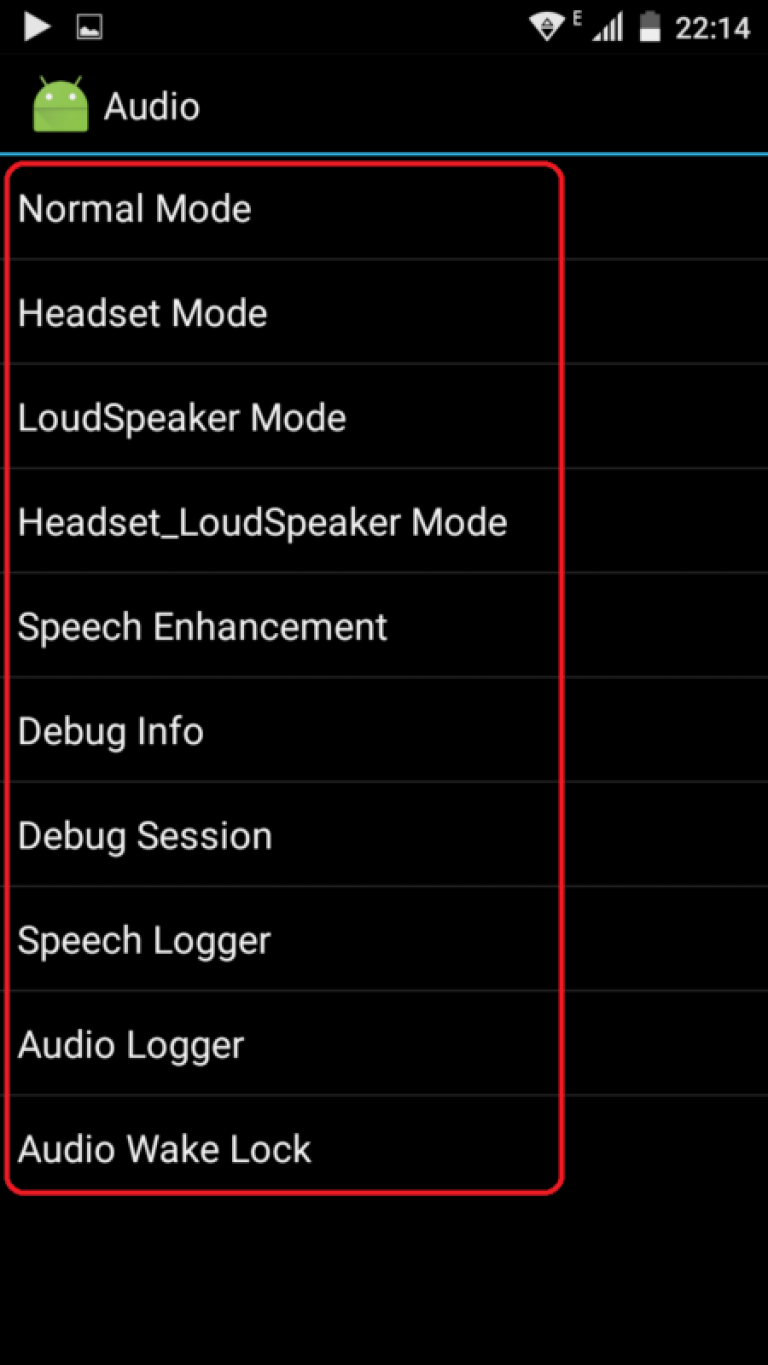
4 У вікні клікніть на поле Type і в списку виберіть потрібне поле ( Sip - для настройки стільникового зв'язку і інтернет-з'єднання, Mic - для визначення чутливості мікрофона, Sph - для установки налаштувань динаміків, Sph 2 - другий динамік, Sid - відображення звуку або відлуння, краще не змінювати це поле, Media - режим гучності медіафайлів, Ring - гучність дзвінка та тонів оповіщень, FMR - режим роботи радіо);
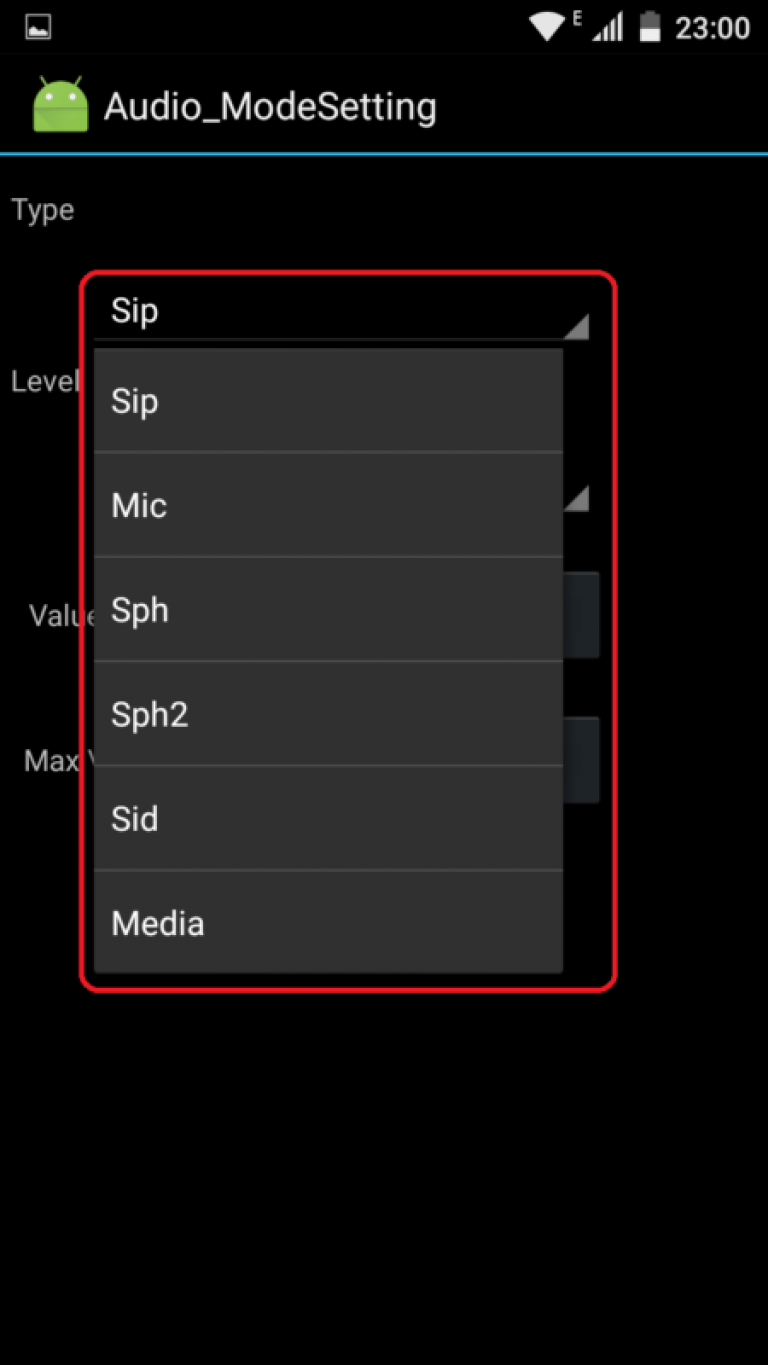
5 У наступному полі Level задайте рівень гучності (радимо кликати спочатку на нульовий рівень і перевірити змінилося звучання - так доходите до найбільш підходящого рівня відтворення);
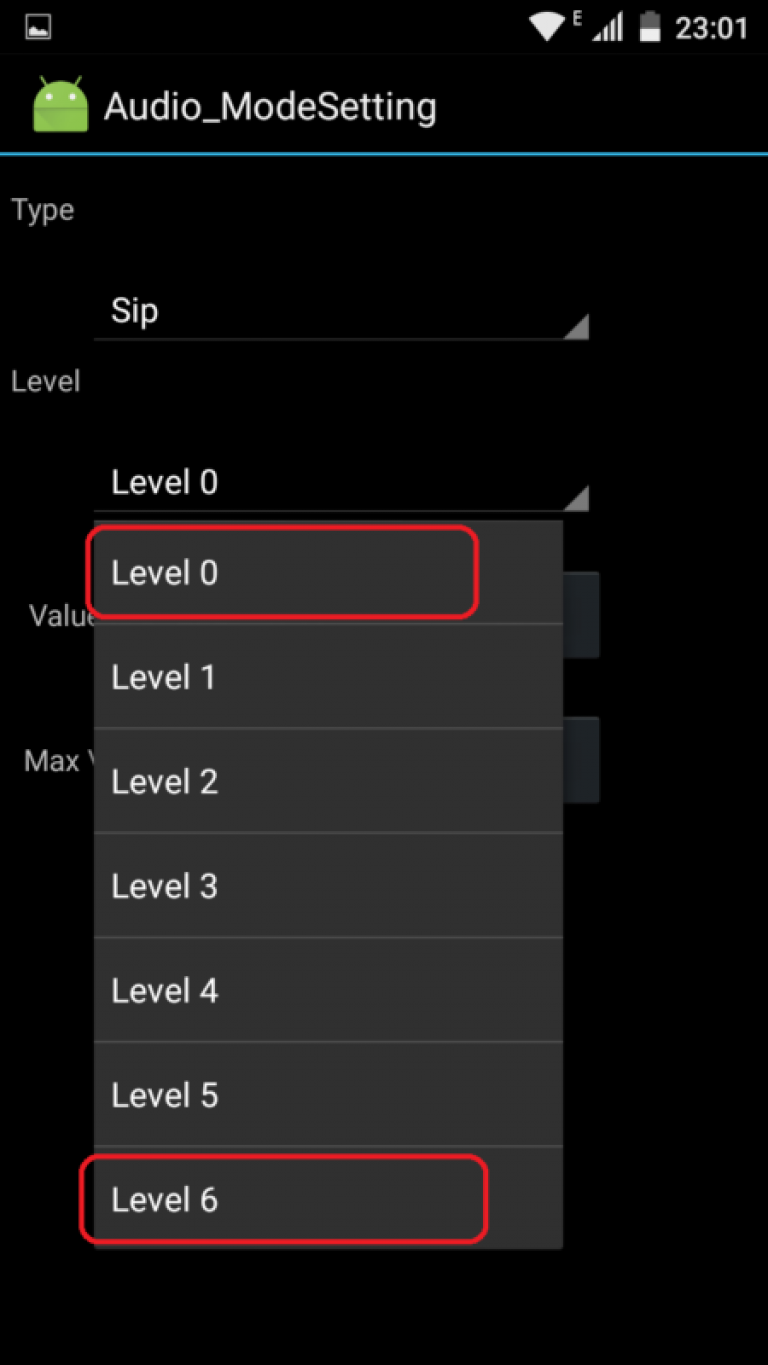
6 Наступним кроком вам необхідно налаштувати значення для обраного рівня гучності. Введіть його в поле Value is (Гучність за замовчуванням). Діапазон значень може бути будь-яким числом від 0 до 255. Радимо встановлювати усереднене значення;
7 Аналогічним чином введіть число в поле Max Vol . - максимальна гучність. Для збереження налаштувань натискайте на клавіші « Set » ;
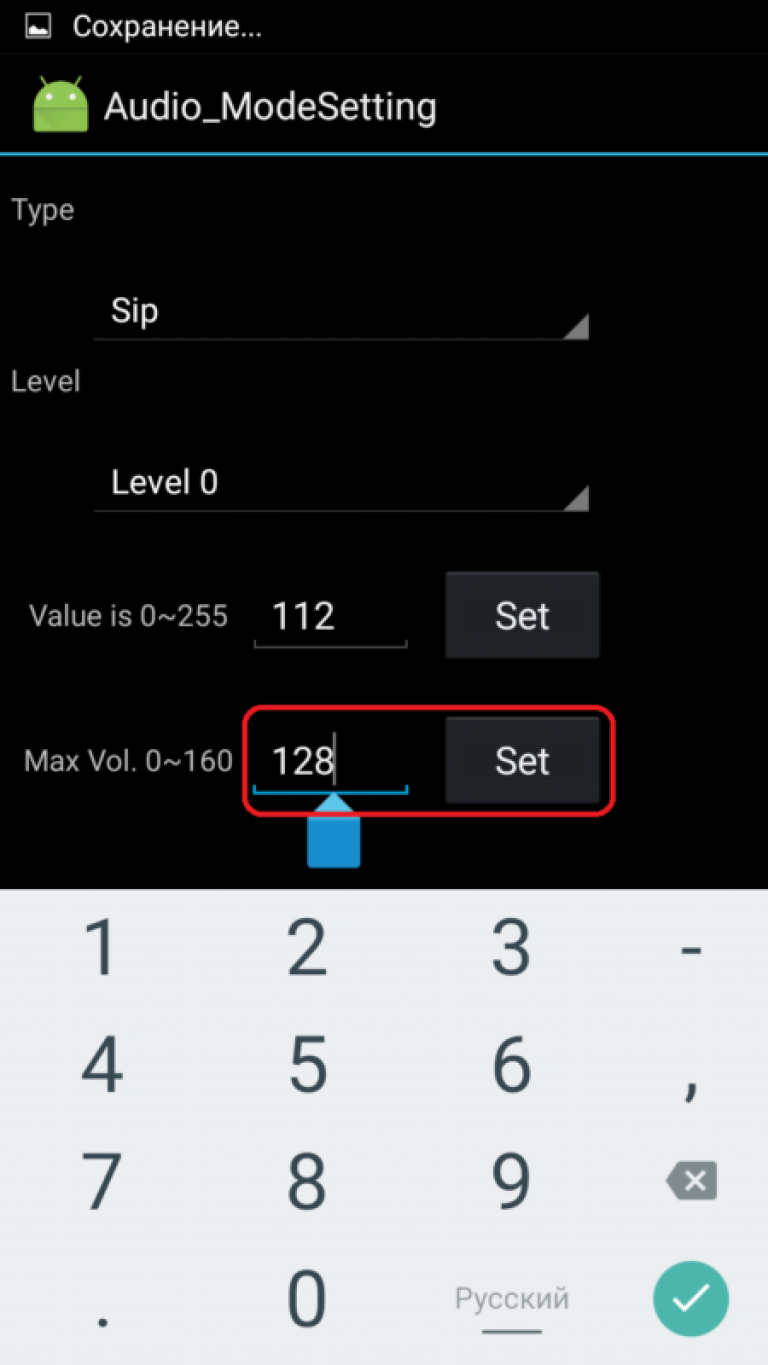
8 Проставте Value is і Max Vol для інших рівнів гучності. Пам'ятайте, кожен рівень - це одне ваше натискання на клавішу збільшення / зменшення гучності. Важливо, щоб перехід зміни звучання був максимально плавним.
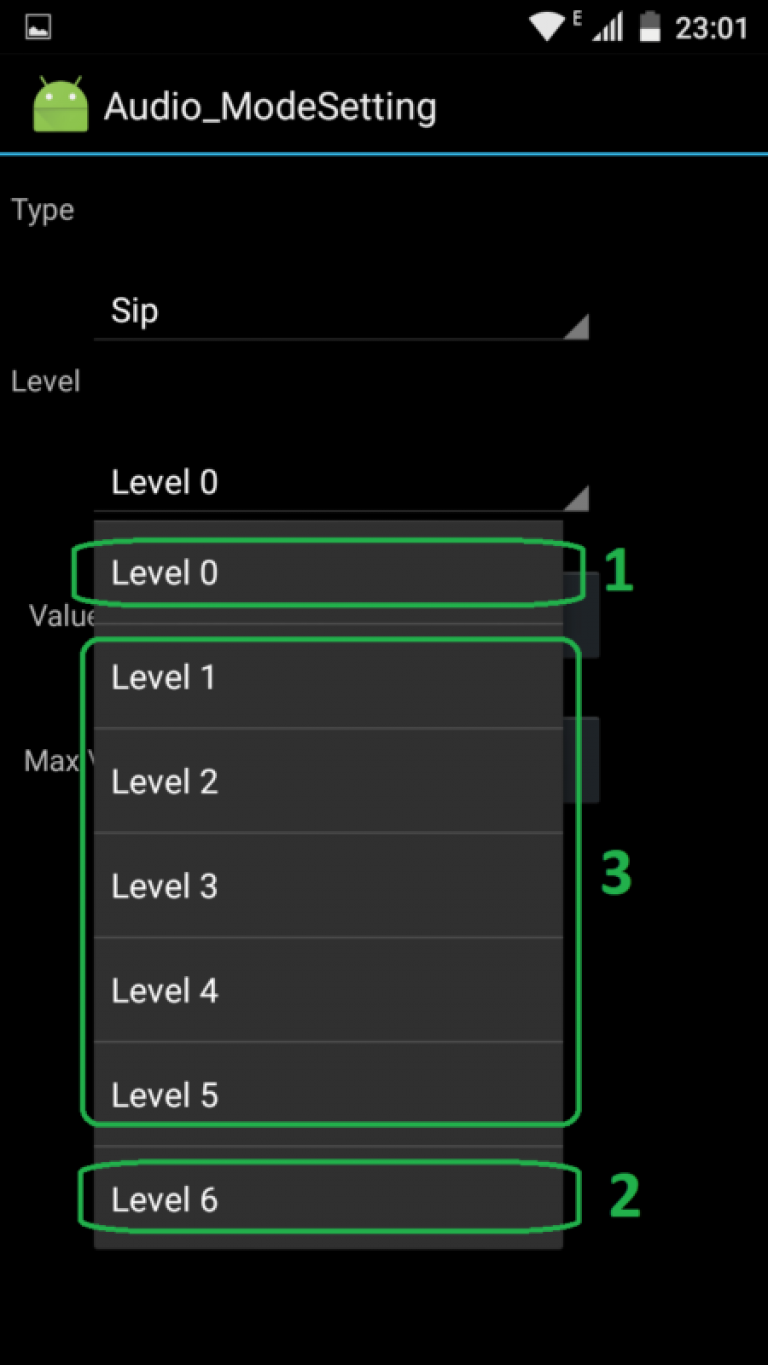
Всі інші вкладки інженерного меню налаштовуються однаково і мають такі ж параметри.
Мабуть, у кожного користувача мобільним телефоном або смартфоном траплялася ситуація, коли посеред ночі лунає дзвінок, і, заплутавшись в ковдрі, стільцях і інших меблів по дорозі до «трубці», відповідаєш на вхідний дзвінок і ... Виявляється, що викликає потрібно якогось Васю, Петю, Федю або іншу Машу, про існування яких власник Android-смартфона навіть не підозрює, не кажучи вже про те, що може знати їх особисто.
Дуже неприємна ситуація, погодьтеся. Дратує навіть, особливо якщо був перерваний сон перед важким робочим днем. Але ця стаття присвячена вирішенню самої можливості виникнення такої проблеми.
Отже, для операційної системи Android існує ціла купа додатків, які в залежності від умов, в тому числі від часу доби, змінюють настройки смартфона, наприклад гучність мелодії дзвінка, включають або вимикають Wi-Fi-з'єднання або GPS. Програми такого роду прийнято називати менеджерами з управління профілями. Але біда в тому, що велика частина представлених в Google Play (Android Market) менеджерів профілів платні, а безкоштовні володіють обмеженим функціоналом. Але, на щастя, є винятки, і мова про один з них - Llama. Llama - абсолютно безкоштовний додаток, Яке, тим не менш, виконано дуже якісно. Розглянемо відключення звуку на ніч за допомогою Llama.
Звичайно, для початку вказаний додаток потрібно завантажити і встановити на наш смартфон. Запускаємо Llama, і у вкладці «Профілі» бачимо 4 стандартних, яких більш ніж достатньо для початку. Відкриваємо вкладку «Події», де бачимо безліч всіляких подій. Упорядковано вони не найкращим чином, тому для початку відключаємо їх все повністю. Для цього робимо довге натискання на потрібному подію і вибираємо в меню пункт «Відключити». Можна події і зовсім видалити - але на випадок, якщо вони вам все ж коли-небудь знадобляться, просто відключаємо їх.

Як тільки розібралися з подіями, натискаємо плюс на нижній панелі, щоб створити профіль. Назвемо його «Ніч», хоча назва можна вказати будь-який за бажанням.

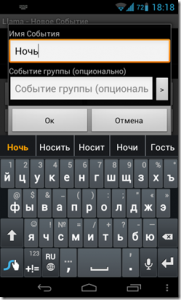
Вибираємо пункт «Додати умова», зі списку вибираємо пункт «Проміжок часу» і задаємо потрібний час - нехай це буде з 23:00 до 7:00. Можна задати і будь-який інший час, в які ви зазвичай спите.


Після створення події, натискаємо «Додати дію», у випадаючому списку пункт «Профіль». Вибираємо профіль «Без звуку» або «Тихий» за бажанням.
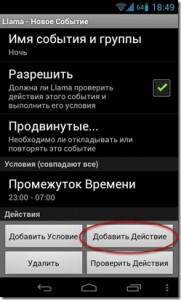
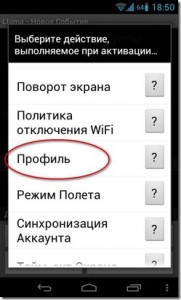
Так як наш смартфон постійно витрачає дорогоцінний заряд акумуляторної батареї на бездротові з'єднання і роботу радиомодуля, які вночі не потрібні, можна включити «Режим польоту», тобто відключити їх на ніч. Якщо раптом вам хтось і буде дзвонити вночі, то, швидше за все, вранці вам прийде коротке текстове повідомлення з інформацією про пропущений виклик - більшість операторів стільникового зв'язку підтримують таку функцію. Можна, звичайно, і не відключати бездротові з'єднання, якщо немає бажання пропустити якийсь важливий нічний дзвінок, поки ви не будете спати, або якщо, наприклад, потрібна постійна синхронізація різних сервісів за допомогою з'єднання з Інтернетом. Щоб вибрати активацію «Режиму польоту», в меню «Додати дію» вибираємо в випадаючому списку пункт «Режим польоту» - «Режим польоту включений».
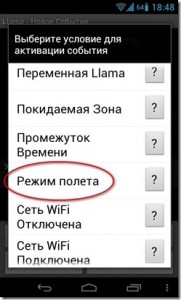

Готово. У підсумку, повинно вийти як на даному скріншоті:
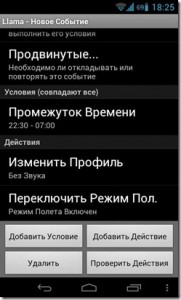
Також не забуваємо, що з ранку потрібно включити звукові оповіщення та бездротові інтерфейси. Тому створюємо події з назвою «День», проробляємо аналогічні дії, тільки значення ставимо протилежні тим, які ставили для свого «Нічного» профілю.
Минулого разу ми з Вами розбиралися, як на смартфоні. Поговоримо тепер про інші налаштуваннях: звуку і дисплея .
Знаходяться ці настройки в пункті Додатки - Налаштування . Розберемо їх по порядку.
Налаштування звуку на смартфоні
Знаходяться в настройках, в пункті звук . Ви можете там поставити профіль Без звуку . Коли Вам знадобиться відключити звук, ставите галочку на проти даної опції. І тоді вгорі на рядку стану Ви будете бачити значок перекресленого мікрофона.
Крім того, можна налаштувати вібрацію. Варіанти налаштування: завжди, не завжди, в режимі Без звуку , І не в режимі Без звуку .
Також можна відкоригувати такі настройки звуку на смартфоні: вхідний дзвінок, музика і відео. системні звуки, повідомлення.
В налаштуваннях звуку є також настройка мелодії дзвінка, і мелодії повідомлення.
Також є в настройках пункт Зворотній зв'язок : Вібрація при натисканні клавіш, і інтенсивність вібрації .
Також можна підключити звук при наборі номера, і звук при натисканні екрану.
Налаштування дисплея на смартфоні
В смартфонах Android можна також змінити налаштування дисплея. Для цього заходите в налаштування , І вибираєте пункт дисплей .
Максимальна кількість налаштувань дисплея знаходиться в пункті екран . Там можна вибрати стиль шрифту, або завантажити новий. Також присутній великий вибір шпалер - з галереї готових картинок, і інтерактивні шпалери.
Налаштувати шпалери можна і через головний екран, натиснувши на функціональну сенсорну кнопку внизу, і вибравши пункт дисплей .
У налаштуваннях екрану в пункті Додатки - Налаштування - Дисплей - Екран можна також підібрати екран блокування, і розташування годин.
Крім того, можна налаштувати яскравість екрану .
режим екрану - Ця установка пропонує три режими: динамічний, стандартний і стилем. Дані варіанти відрізняються між собою чіткістю і контрастністю картинок.
автоповорот екрану - включена опція дозволяє автоматично перемикати орієнтацію екрану при обертанні телефону.
анімація - це плавні переходи при перемиканні між вікнами. Всього є три варіанти використання анімації: ніколи. іноді і завжди.
Час очікування екрана - настройка затримки перед автоматичним відключенням екрану, коли над смартфоном операції не виконуються.
Час підсвічування сенсорних кнопок - аналогічно можна встановити час, коли кнопки світяться, якщо зі смартфоном нічого не роблять.
 Автонастройка яскравості екрану
- проводиться аналіз зовнішнього освітлення, і відповідно налаштовується яскравість екрану. Екран в темряві буде світитися не так яскраво, як при денному світлі. Дозволяє економити енергію.
Автонастройка яскравості екрану
- проводиться аналіз зовнішнього освітлення, і відповідно налаштовується яскравість екрану. Екран в темряві буде світитися не так яскраво, як при денному світлі. Дозволяє економити енергію.
горизонтальна калібрування - за допомогою цього пункту можна визначати розташування смартфона щодо горизонталі.
калібрування гідродатчіка - дозволяє визначити швидкість повороту смартфона щодо горизонту.
Дві останні опції застосовуються для ігор, зроблених на основі повороту смартфона в просторі.
Більш докладні відомості Ви можете отримати в розділах "Всі курси" і "Корисністю", в які можна перейти через верхнє меню сайту. У цих розділах статті згруповані за тематиками в блоки, які містять максимально розгорнуту (наскільки це було можливо) інформацію з різних тем.
Також Ви можете підписатися на блог, і дізнаватися про всі нові статтях.
Це не займе багато часу. Просто натисніть на посилання нижче:
Після численних мініатюрних оновлень Android, Розробники анонсували великий апдейт Android 5.1 Lollipop, тепер офіційно.
Заводські образи вже доступні для завантаження, і, як ви напевно здогадалися, журналісти оновили свої Nexus 5 до останньою версією Android, щоб перевірити нововведення після попередньої версії ОС і визначити, зроблені чи потрібні кроки в правильному напрямку.
На публіку Google підкреслив тільки кілька нових функцій - підтримку декількох SIM-карт, підвищений захист пристрою і голосові HD-дзвінки на сумісних телефонах, плюс поліпшена панель швидких перемикачів. Крім цього, внесено значну кількість виправлення помилок. Більшість з цих дрібниць, в першу чергу, призвели до усунення проблем з витоком пам'яті.
За першим враженням журналістів, поводиться помітно стабільніше, ніж попередній Lollipop. Філософію Material Design злегка вдосконалили, в результаті чого помітні поліпшення в анімаціях.
Проте, закордонні ресурси помітили кілька інших невеликих змін новітньої версії Android.
1. Часткове повернення беззвучний режим
Перемикач на тихий режим, який тимчасово перериває всі звуки і вібрації, знову повертається на Android 5.1, але в дещо спотвореному варіанті. Користувачі встигли відчути дійсно велику нестачу цієї функції. Але розробники все одно не почули скарги. У зв'язку з цим однією з нових функцій стало включення LED-індикатора повідомлень для вхідних повідомлень, незалежно від встановленого режиму звуку на телефоні. Як ви, напевно, знаєте, в Android 5.0.x індикатору забороняється блимати в «тихому» режимі.
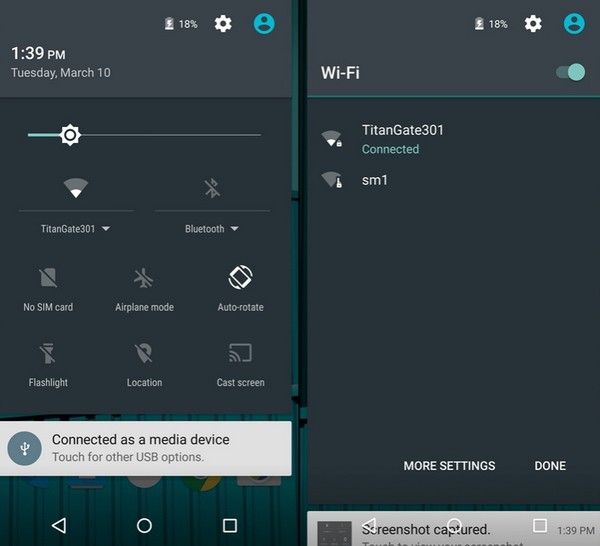
2. Поліпшення перемикача Wi-Fi
В Android 5.0.x Lollipop при натисканні на текст прямо під перемикачем Wi-Fi (який відображає ім'я мережі), ви автоматично перейдете на меню вибору з виділеним Wi-Fi. В Android 5.1, натиснувши на ім'я мережі, відкриється меню вибору Wi-Fi прямо всередині повідомлень.
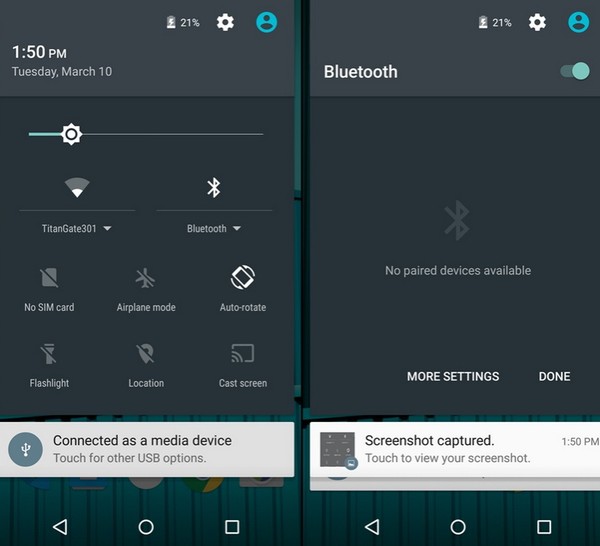
3. Поліпшення перемикача Bluetooth
Як і в попередньому випадку, натиснувши на текст прямо під значком Bluetooth відкриється спеціальне меню з прилеглими Bluetooth-пристроями прямо в повідомленнях. Але пам'ятайте, що це нове меню не дозволить виконувати пошук доступних пристроїв. Для того, щоб зробити це, вам все одно доведеться пройти в меню Bluetooth в настройках. Таким чином, для перемикання між сполученими пристроями Bluetooth більше не потрібно залишати будь-яка програма.
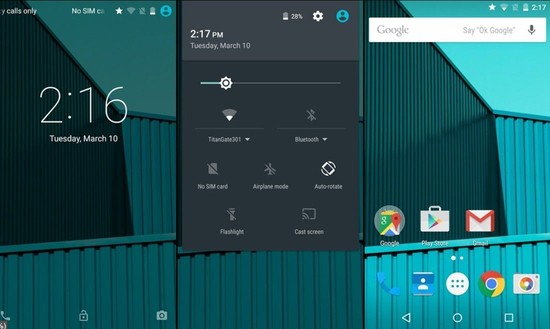
Натисніть для збільшення
4. Поліпшення блокування екрану
Якщо в заблокованому режимі на Android 5.1 виконати свайп вниз від рядка повідомлень, то ви можете розблокувати телефон, вийшовши за межі відкритого меню. Якщо ж, однак, провести вгору в налаштуваннях повідомлень, то телефон знову заблокується. Це тонке зміна Android 5.0.x: раніше користувач в будь-якому випадку залишався в заблокованому режимі.

Натисніть для збільшення
5. Приховування инвертирования / точки доступу Wi-Fi
Якщо вже пробували Android 5.0 Lollipop, то, можливо, ненавмисно додали два перемикача в швидкі налаштування - інвертування кольорів і Wi-Fi Hotspot. На жаль, після включення немає опції їх видалення з швидких налаштувань. Зате Android 5.1 дозволяє прибрати непотрібні елементи. Як тільки вони з'являться, просто натисніть і утримуйте відповідну опцію, далі натисніть «Приховати».

6. Більш зручний екран закріплення
Екран закріплення, який дебютував з Lollipop, знадобився, але його незакінчений вигляд лякав користувачів. В нової версії ОС, функція діє за тими ж принципами, але пропонує більш зручний інтерфейс.
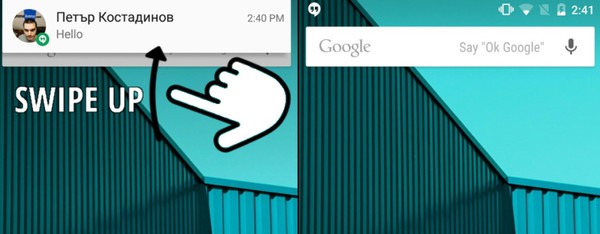
7. Поліпшені heads-up повідомлення
Після отримання повідомлень і їх спливання у верхній частині дисплея, тепер можна виконати свайп, щоб приховати їх, але зберегти саме повідомлення в верхньому рядку.
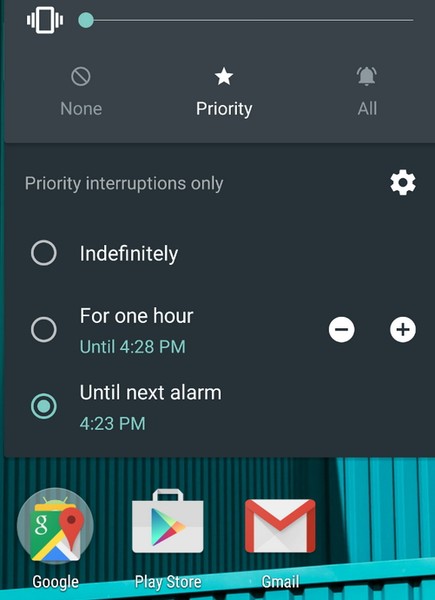
8. Немає перерв до наступного будильника
Це зручне доповнення до режиму «Prioroty»: якщо ви встановите будильник, у вас буде можливість включити пріоритетний режим, поки сигнал не зникне. Іншими словами, режим простою і повідомлення тепер наведені в належний порядок.
9. Захист пристрою
Про це нововведення ми писали вище. Загублені або вкрадені пристрої тепер залишаться заблокованими, поки вихідний користувач не увійде в обліковий запис Google. Замок залишається активним навіть після скидання до заводських налаштуваннях. Це приємно чути. Нова функція безпеки спочатку буде доступна тільки на Nexus 6 і 9, але Google планує розширити підтримку на набагато більшу кількість пристроїв на Android 5.1.
І останнє вже згадане нововведення торкнулося основної функції телефону. Власники сумісних телефонів зможуть користуватися кришталево чистими голосовими викликами, Якщо їх оператор стільникового зв'язку підтримує цю функцію. Nexus 6 на T-Mobile або його майбутній варіант для Verizon, наприклад, серед цих сумісних апаратів.
